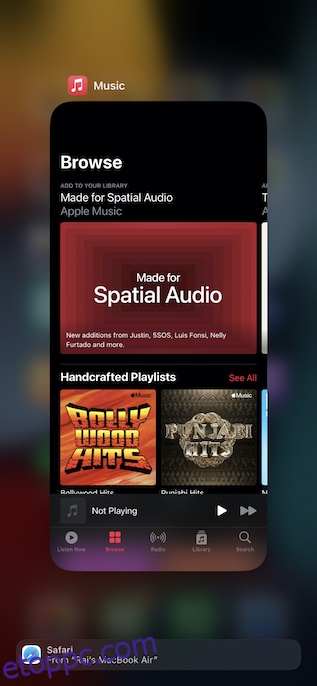Az iPhone zenelejátszó widgete a legtöbb esetben nagyon hasznos. Segítségével könnyedén vezérelheti zenei alkalmazását, lejátszhatja/szünetelheti a zenét, átugorhatja a számokat, és beállíthatja a hangerőt anélkül, hogy fel kellene oldania iPhone készülékét. Ez azonban bosszantó is lehet, mert hajlamos a lezárási képernyőn maradni még azután is, hogy meghallgatta kedvenc iPhone zenei streamelő alkalmazását. De ne aggódjon, eltávolíthatja a zenelejátszót a lezárási képernyőről. Íme 10 módszer, amellyel eltávolíthatja az elakadt zenelejátszó widgetet az iPhone zárolási képernyőjéről.
Tartalomjegyzék
10 módszer a zenelejátszó eltávolítására a lezárási képernyőről
Érdemes kiemelni, hogy ezekkel a tippekkel nemcsak az Apple Music, hanem más zenei streaming szolgáltatások, például a Spotify, a YouTube Music és egyebek zenelejátszó widgetjétől is megszabadulhat. Tehát függetlenül attól, hogy a Spotify zenei widgetjét vagy az Apple Music widgetet próbálja megjavítani, ezek a módszerek működni fognak az Ön számára.
1. Kényszerítette ki a Music alkalmazást
Messze a legegyszerűbb módja annak, hogy megszabaduljon a zenei widgettől az iPhone lezárási képernyőjén, ha kényszeríti a zenealkalmazásból való kilépést. Így kényszerítheti be az alkalmazásokat iPhone-ján.
Face ID-vel felszerelt iPhone-on
- Húzza felfelé az ujját a kezdősávról az alkalmazásváltó megjelenítéséhez, majd tartsa lenyomva a képernyő közepét. Ezután húzza felfelé az ujját az Apple Music alkalmazáskártyáján az alkalmazás megsemmisítéséhez.
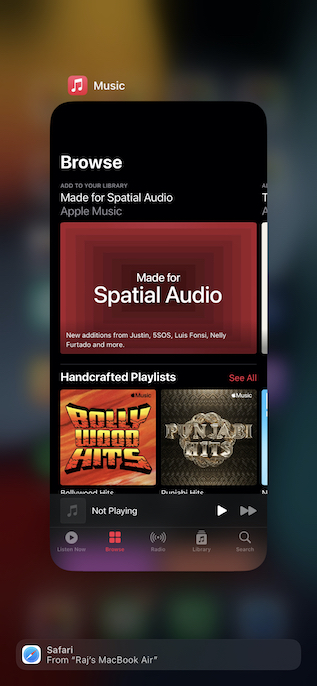
Touch ID-vel felszerelt iPhone készüléken
- Az alkalmazásváltó eléréséhez nyomja meg kétszer a kezdőlap gombot. Ezután húzza felfelé az ujját az alkalmazáskártyán az alkalmazásból való kilépéshez.
Miután erőszakkal megölte a zenei alkalmazást, indítsa újra iPhone-ját. Az eszköz újraindítása után ellenőrizze, hogy sikeresen eltávolította-e az elakadt zenei widgetet iOS-eszközének lezárási képernyőjéről.
2. Távolítsa el a Zene widgetet a Today alkalmazásból
Ha hozzáadta a zenei widgetet a Mai nézethez, előfordulhat, hogy az zavarja a zenelejátszó widgetet. Távolítsa el a widgetet a Today widgetből, hogy megnézze, beválik-e a trükköt.
- Csúsztassa az ujját jobbra a képernyő bal szélétől a Mai nézet képernyő eléréséhez.
- Most érintse meg és tartsa lenyomva a Zene widgetet, majd a felugró ablakban érintse meg a „Widget eltávolítása” lehetőséget.
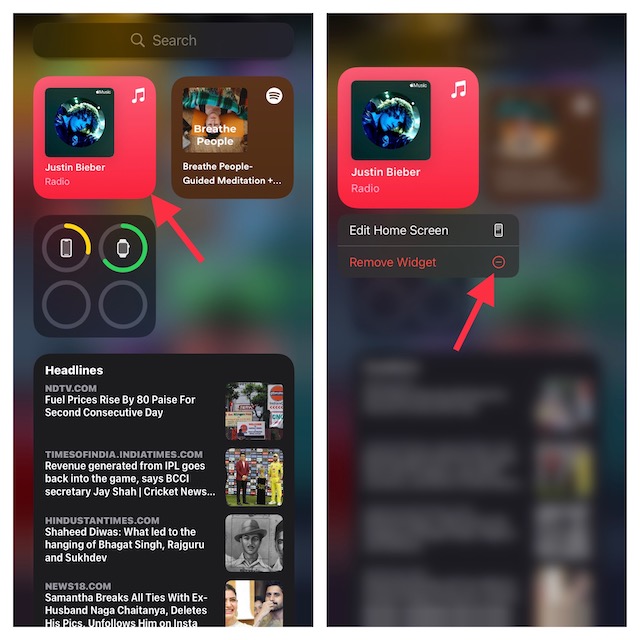
- Ezután nyomja meg az oldalsó gombot az iPhone lezárásához. Néhány másodperc várakozás után érintse meg az érintőképernyőt annak ellenőrzéséhez, hogy a zenelejátszó widget eltűnt-e a lezárási képernyőről.
3. Hard Reset iPhone
Ha a zenei widget továbbra is megjelenik az iPhone zárolási képernyőjén, a hard reset (más néven kényszerített újraindítás) megteheti a trükköt. Ha az ehhez hasonló különféle problémákat kell megoldani, a hard reset nagyon megbízható. Így állíthatja vissza könnyen az iPhone készüléket.
Hard Reset iPhone 8, iPhone X és újabb
- Nyomja meg és engedje fel a hangerőnövelő gombot. Ezután nyomja meg és engedje fel a hangerő csökkentő gombot.
- Ezután tartsa lenyomva az oldalsó gombot, amíg a képernyő elsötétül, és az Apple logó meg nem jelenik a képernyőn.
Hard Reset iPhone 7 és 7 Plus
- Nyomja meg és tartsa lenyomva egyszerre az oldalsó gombot és a hangerőcsökkentő gombot, amíg az Apple logó meg nem jelenik a képernyőn.
Hard Reset iPhone 6s/6s Plus vagy korábbi
- Tartsa lenyomva egyszerre a kezdőlap/Touch ID gombot és az oldalsó/felső gombot, amíg meg nem jelenik az Apple logó a képernyőn.
4. Ellenőrizze, hogy iPhone-ja csatlakozik-e Bluetooth-eszközhöz
Amikor az iPhone Bluetooth-fejhallgatóhoz vagy egy autó sztereójához csatlakozik, időnként hajlamos egy zenei alkalmazásból lejátszott zeneszámot mutatni. Megszabadulhat a zenei widgettől az iOS zárolási képernyőjén, ha leválasztja az eszközt az iPhone-ról.
- Nyissa meg iPhone-ján a Beállítások alkalmazást, és válassza a Bluetooth lehetőséget.
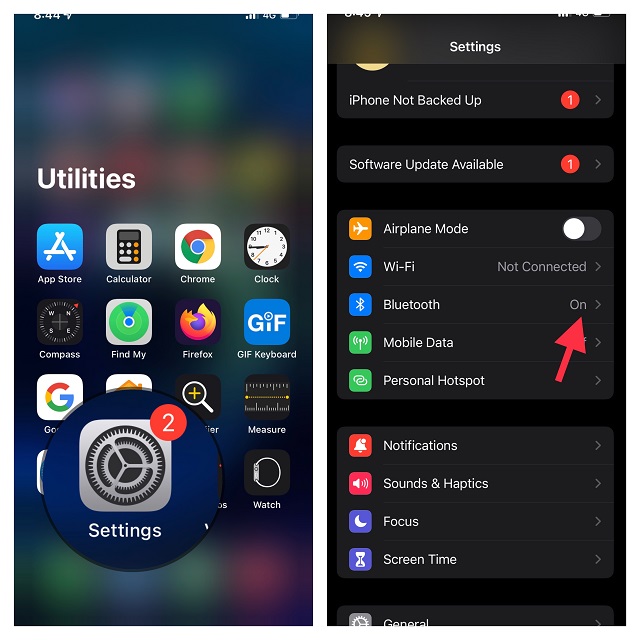
- Most érintse meg az „i” gombot egy Bluetooth-eszköz mellett. Ezután érintse meg az Eszköz elfelejtése elemet, és erősítse meg.
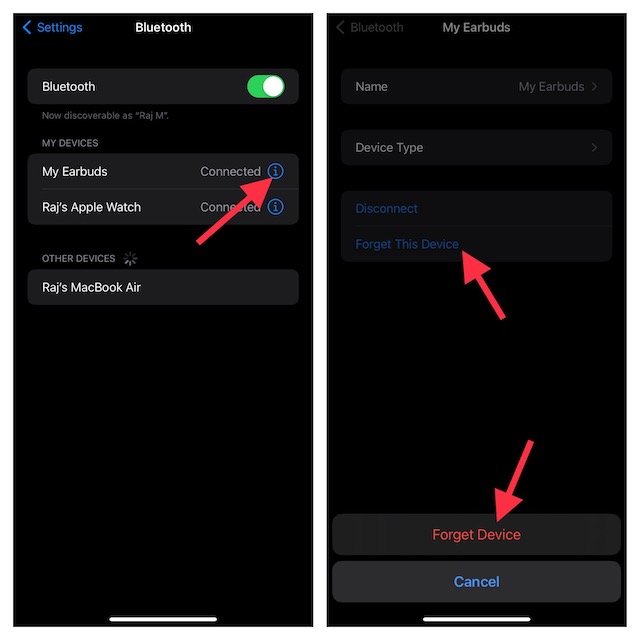
5. Kapcsolja ki a mai nap nézetet és a keresést a lezárási képernyőn
Egyes iOS-felhasználók, akik hasonló problémába ütköztek, arról számoltak be, hogy a „Today View and Search” kikapcsolása működött számukra. Bár őrülten hangzik, nem árt kipróbálni.
- Nyissa meg az iPhone Beállítások alkalmazását, és válassza az Arcazonosító/Touch ID és jelkód lehetőséget.
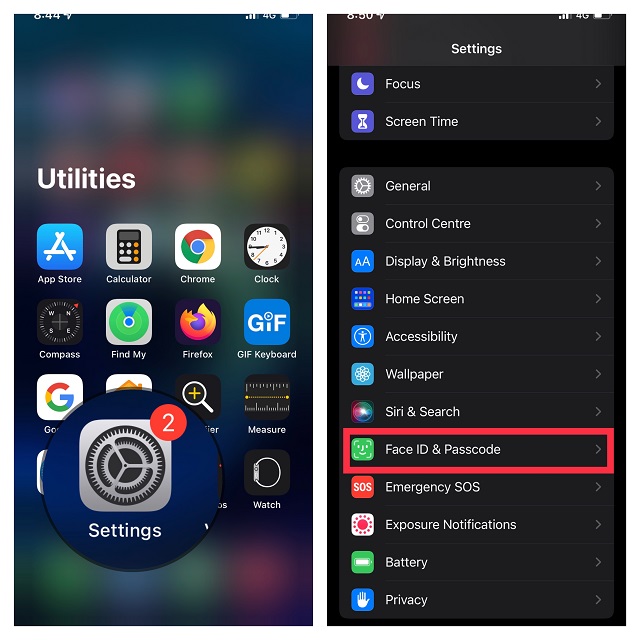
- Most kapcsolja ki a Mai nézet és keresés melletti kapcsolót.
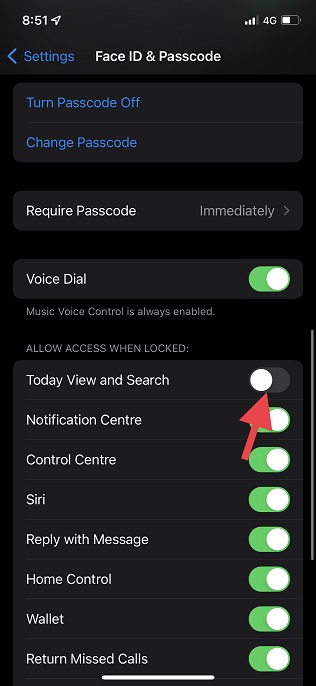
6. Tiltsa le a Siri számára az Apple Music Suggestions alkalmazást a lezárási képernyőn
A Siri számos trükköt rejt magában, és folyamatosan nyomon követi, hogy mit hallgat, és ennek megfelelően javaslatokat tesz a lezárási képernyőn. Noha ez egy jól átgondolt funkció, amelyet arra terveztek, hogy fokozza a zenehallgatás élményét, a javaslatok arra vonatkozhatnak, hogy miért akadt el a zenelejátszó. Mindenképpen meg kell próbálnia kikapcsolni a Siri-javaslatokat a lezárási képernyőn, hogy megpróbálja kijavítani a lefagyott zenelejátszó widgetet.
- Keresse meg a Beállítások alkalmazást iPhone-ján, és válassza a Siri és keresés lehetőséget.
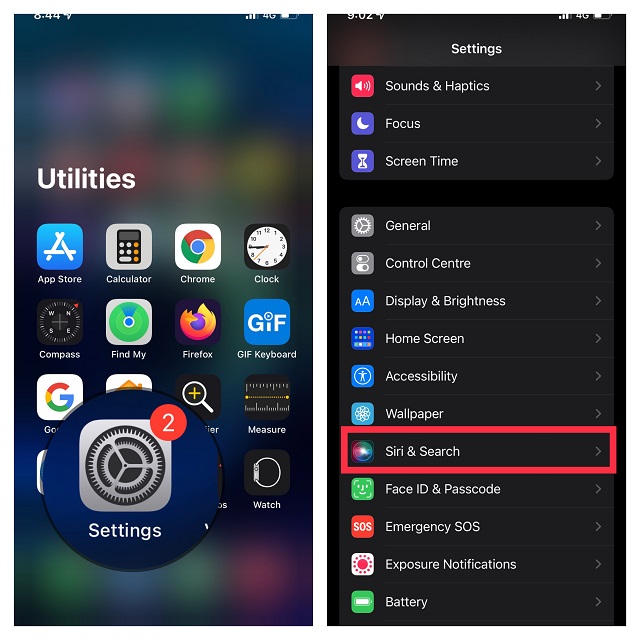
- Most kapcsolja ki a Megjelenítés hallgatás közben kapcsolót, hogy megakadályozza, hogy a Siri javaslatokat jelenítsen meg a lezárási képernyőn.
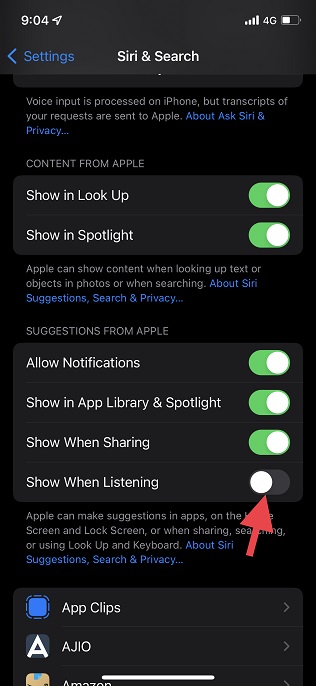
7. Állítsa vissza az összes beállítást
Folyamatos probléma esetén megoldás lehet az összes beállítás gyári visszaállítása. Eltünteti a meglévő beállításokat, ami gyakran a bosszúság megszüntetését eredményezi. Tehát van értelme adni neki egy esélyt. Ha zavarja az adatok elvesztése, hadd mondjam el, hogy a gyári beállítások visszaállítása nem törli semmilyen adathordozót vagy adatot.
- Nyissa meg a Beállítások alkalmazást iPhone-ján, és koppintson az Általános elemre.
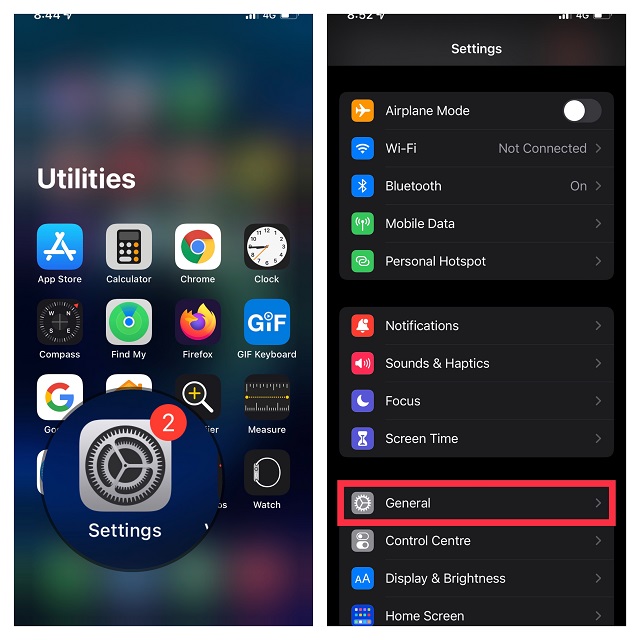
- Most görgessen le az aljára, érintse meg az iPhone átvitele vagy visszaállítása elemet, majd nyomja meg a Reset gombot.
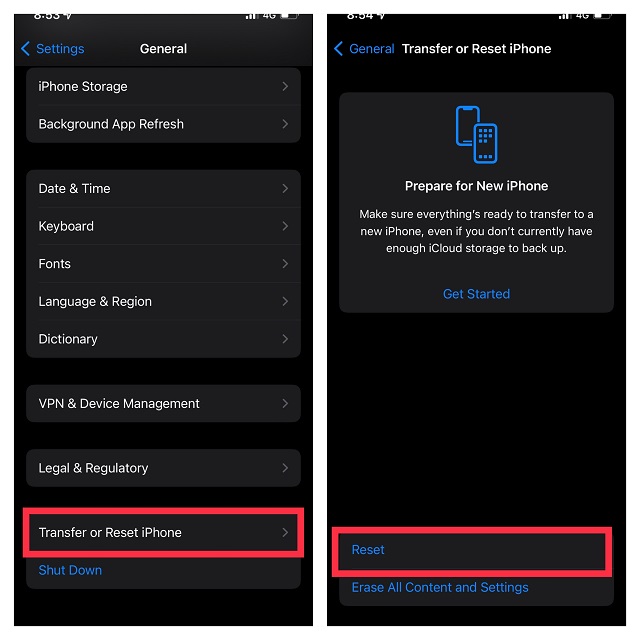
- Ezután érintse meg az Összes beállítás visszaállítása elemet az előugró menüben, és erősítse meg.
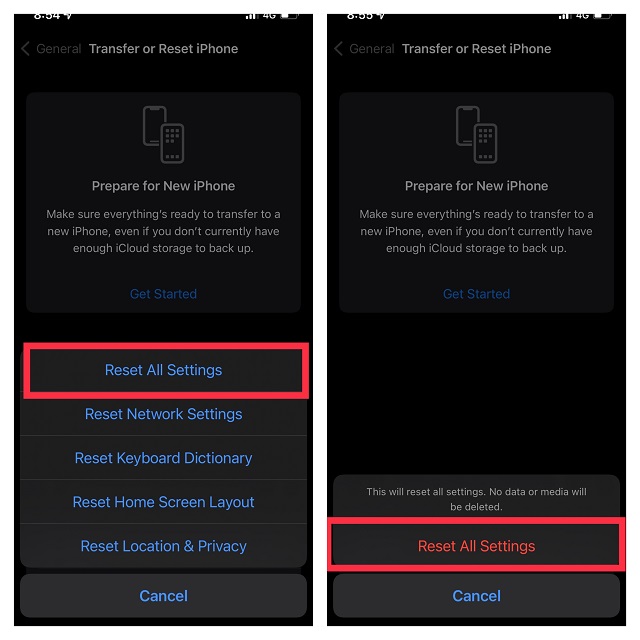
8. Frissítse az iOS rendszert iPhone-ján
Ha a zenelejátszó widget továbbra is megragadt az iPhone zárolási képernyőjén, nagy eséllyel szoftverhiba okozza a problémát. Tudva, hogy az iOS 15 az elődjéhez hasonlóan meglehetősen bugos, nem zárható ki egy rejtett hiba lehetősége.
- Nyissa meg a Beállítások alkalmazást iPhone-ján, és válassza az Általános lehetőséget.
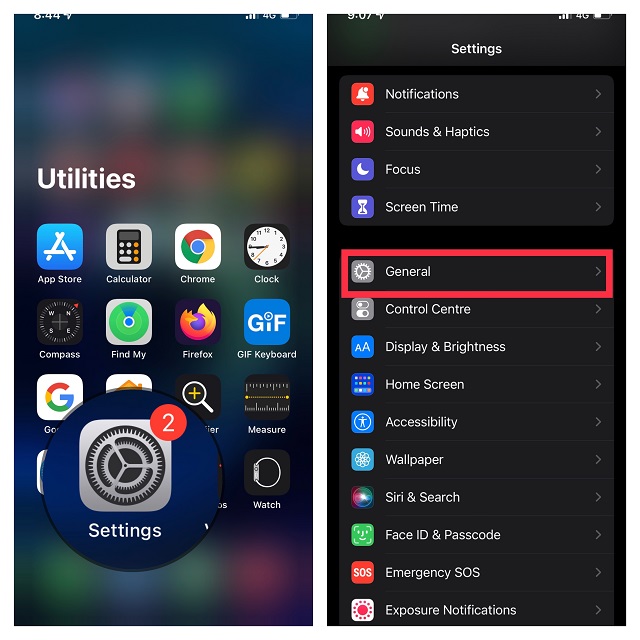
- Most érintse meg a Szoftverfrissítés elemet, majd töltse le és telepítse eszközére az iOS legújabb verzióját.
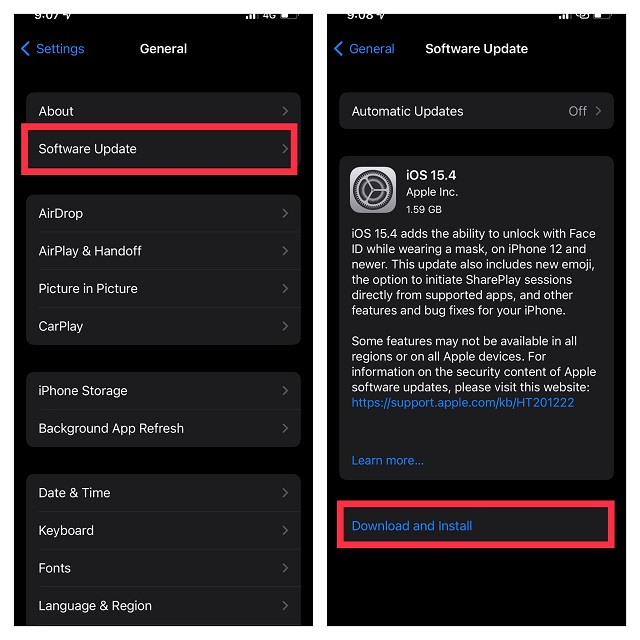
9. Törölje és telepítse újra az Apple Music alkalmazást
Ha eddig egyik megoldás sem működött, próbálja meg törölni a zenealkalmazást, majd újratelepíteni. A friss újratelepítés gyakran még az alkalmazásokkal kapcsolatos összetett problémákat is megoldja. Ezért mindenképpen próbálja ki.
- Érintse meg és tartsa lenyomva a zenei alkalmazást, és válassza az Alkalmazás eltávolítása lehetőséget a felugró menüben.
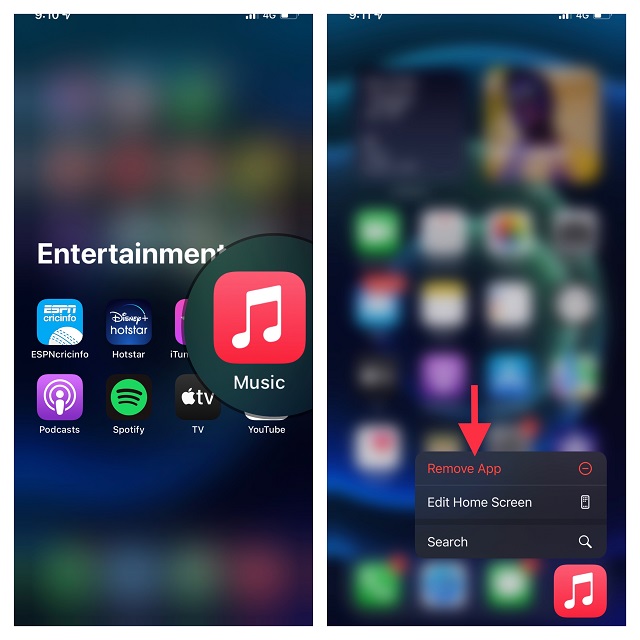
- Ezt követően érintse meg az Alkalmazás törlése lehetőséget, majd erősítse meg a menü Törlés elemének megérintésével.
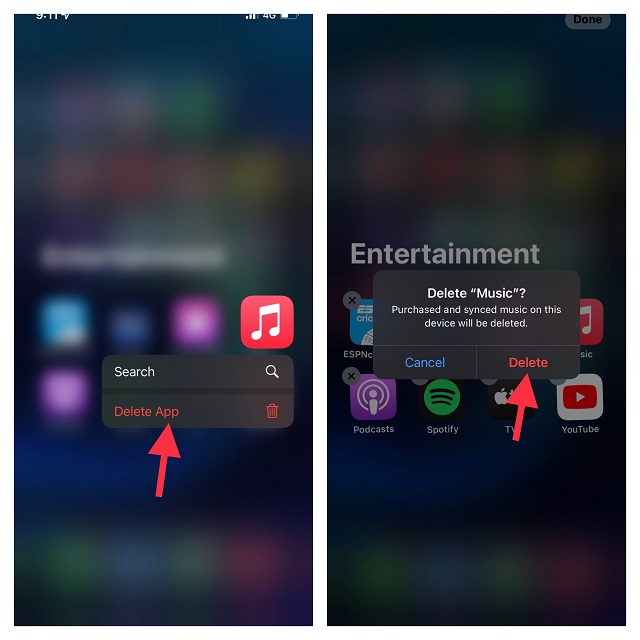
10. Utolsó megoldás: állítsa vissza iPhone-ját újként
Még nincs megoldás? Lehet, hogy ideje lenne a nukleáris megoldást választani. A nukleáris megoldásnál azt értem, hogy az iPhone-ját újként állítom vissza. Ne feledje, hogy törli az egész eszközt, és mindent, beleértve a médiát és az adatokat is. Ezért ne felejtsen el biztonsági másolatot készíteni eszközéről.
- Egyszerűen csatlakoztassa iPhone-ját egy számítógéphez, és nyissa meg az iTunes/Finder -> Válassza ki az eszközt. Ha még nem készít biztonsági másolatot eszközéről, kattintson a Biztonsági mentés most lehetőségre.
- Ha ez megtörtént, kattintson az iPhone visszaállítása elemre.
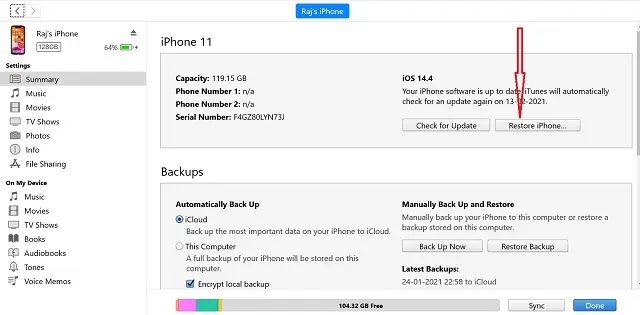
- Az eszköz visszaállítása után állítsa be újként. A beállítás során lehetőséget kap az eszköz visszaállítására biztonsági másolatból. Tedd meg a szükségeset, és kész.
Jegyzet:
Könnyen távolítsa el a zenei widgetet az iPhone zárolási képernyőjén
Nos, ezek különböző dolgok voltak, amelyeket megpróbálhat megszabadulni a zenelejátszótól a lezárási képernyőről, ha az ott ragadt. Leggyakrabban a listán szereplő egyszerűbb módszerek egyike megoldja a problémát, de ha minden más nem segít, akkor sem árt teljesen újként visszaállítani iPhone-ját. Szóval, melyik módszer vált be a listán? Vannak más módszerek a probléma megoldására, amelyeket Ön szerint fel kell venni a listára? Tudassa velünk a megjegyzésekben.